นาน ๆ ทำที บันทึกไว้ก่อน
รันคำสั่งนี้ เพื่อ ติดตั้ง JupyterHub รุ่นที่ทดลอง 5.2.1 ใน Docker
docker run -d -p 8000:8000 --name jupyterhub01 quay.io/jupyterhub/jupyterhub jupyterhub
docker exec -it jupyterhub01 bash -c "pip install jupyterlab oauthenticator"
docker exec -it jupyterhub01 bash -c "jupyterhub --generate-config"
docker exec -it jupyterhub01 bash -c "adduser admin"
docker exec -it jupyterhub01 bash -c "adduser jupyteruser01"จะสร้าง user ชื่อ admin และ jupyteruser01 โดย admin จะเป็น Administrator ส่วน jupyteruser01 ให้เป็น user ทั่วไป ตรงนี้จะสร้าง user อยู่ภายใน docker container (ขั้นตอนนี้จะมี prompt ให้ตั้งรหัสผ่านของ admin และ jupyteruser01 ตามลำดับ)
container นี้ จะชื่อว่า ‘jupyterhub01’ เข้าถึงได้ที่ port 8000 (หากต้องการเปลี่ยนก็ทำได้)
จานั้น copy file จากข้างใน docker ออกมา
docker cp jupyterhub01:/srv/jupyterhub/jupyterhub_config.py .จากนั้น แก้ไข jupyterhub_config.py อย่างน้อย ต้องมีการตั้งค่าดังนี้
c = get_config() #noqa
c.JupyterHub.authenticator_class = 'jupyterhub.auth.PAMAuthenticator'
c.Authenticator.admin_users = ('admin')
c.Authenticator.allow_all = Trueบรรทัดล่างสุดนั้น เป็นการอนุญาตให้ทุกคนที่เข้าใช้งานได้ และให้ ‘admin’ มีหน้าที่เป็น Admin
จากนั้น ให้ copy file นี้ เข้าไปใน Docker ด้วยคำสั่ง
docker cp jupyterhub_config.py jupyterhub01:/srv/jupyterhub/jupyterhub_config.py
docker restart jupyterhub01ซึ่งคนที่เป็น admin จะมีหน้า Admin ให้ใช้งาน จากการคลิก File > Control Panel > Admin หน้าตาดังภาพ
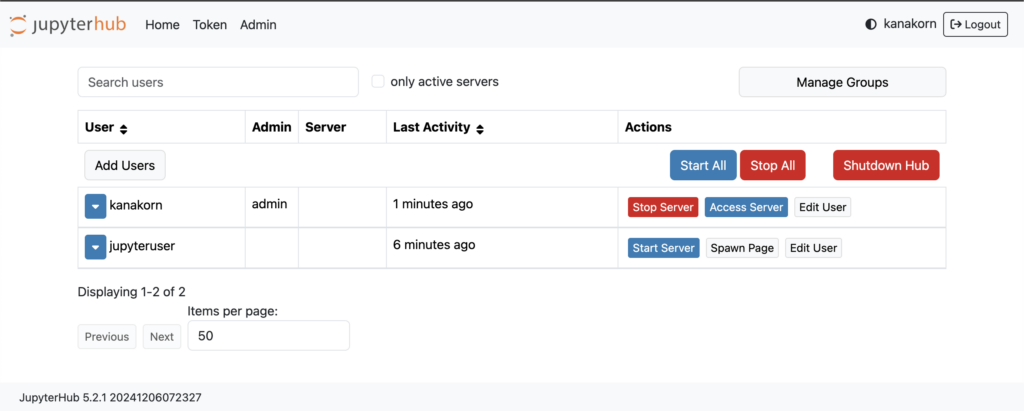
admin สามารถเข้าไปใน Session ของผู้ใช้คนอื่นได้ เหมาะสำหรับใช้กับงานด้าน การเรียนการสอน
หวังว่าจะเป็นประโยชน์ครับ

Leave a Reply